L'errore di aggiornamento di Windows 10 0x80070002 indica che il computer non è riuscito a installare gli ultimi aggiornamenti. Fortunatamente, questo è uno dei codici di errore facili da correggere. Riavvia il computer, controlla di nuovo gli aggiornamenti e l'errore 0x80070002 dovrebbe essere la cronologia. Tuttavia, se il problema persiste, seguire i passaggi per la risoluzione dei problemi di seguito.
Soluzioni per correggere l'errore di aggiornamento di Windows 10 0x80070002
Esegui lo strumento di risoluzione dei problemi di aggiornamento
Lo strumento di risoluzione dei problemi di Windows Update può risolvere automaticamente problemi di aggiornamento comuni, incluso il codice di errore 0x80070002.
Vai su Impostazioni e seleziona Aggiornamento e sicurezza .
Fare clic su Risoluzione dei problemi .
Fare clic su Visualizza ulteriori strumenti di risoluzione dei problemi .
Quindi seleziona Windows Update e avvia lo strumento di risoluzione dei problemi.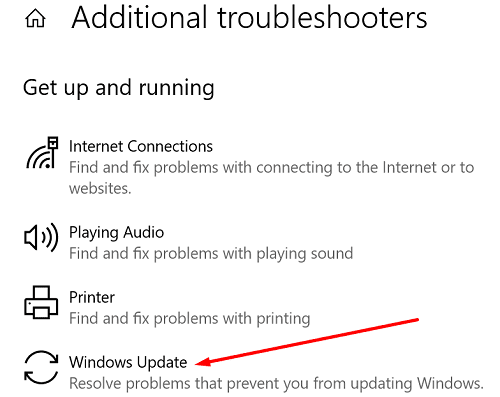
Riavvia il computer e controlla di nuovo la disponibilità di aggiornamenti.
Disinstalla aggiornamenti recenti
Vai al Pannello di controllo e seleziona Disinstalla un programma .
Quindi fare clic su Visualizza aggiornamenti installati .
Seleziona gli aggiornamenti più recenti e premi il pulsante Disinstalla per rimuovere gli aggiornamenti installati di recente.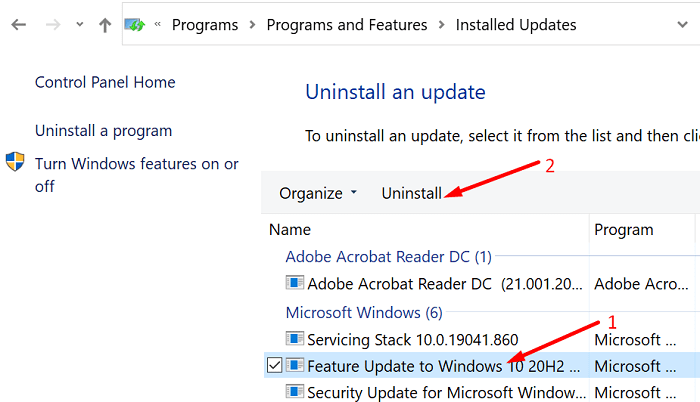
Riavvia la tua macchina.
Avvia Windows Update e controlla di nuovo la disponibilità di aggiornamenti.
Riavvia i servizi di aggiornamento
Digita "servizi" nel campo di ricerca di Windows Start.
Fare doppio clic sull'app Servizi .
Scorri verso il basso fino al servizio Windows Update e controlla il suo stato.
Se il servizio non è in esecuzione, fai clic con il pulsante destro del mouse su di esso e seleziona Avvia . Se è già in esecuzione, riavvialo.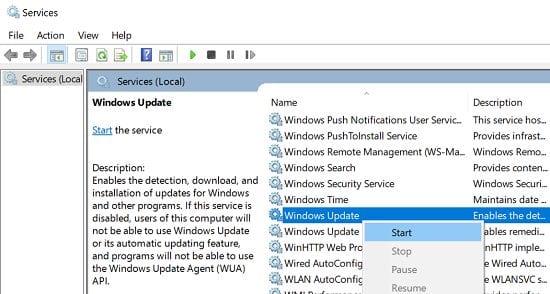
Quindi, individuare il servizio di trasferimento intelligente in background e il servizio di crittografia .
Assicurati che anche questi due servizi siano in esecuzione.
Riparare gli errori del disco rigido
Premere i di Windows e X chiavi.
Seleziona Prompt dei comandi (amministratore) .
Inserisci il comando chkdsk/f C: e premi Invio.
Quindi eseguire DISM.exe/Online/Cleanup-image/Restorehealth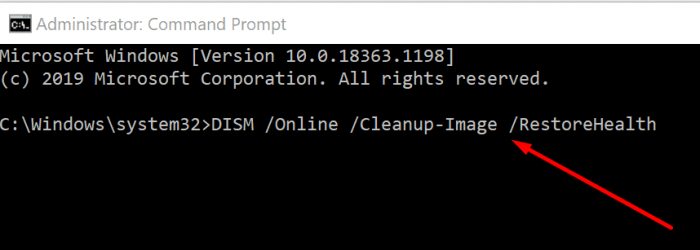
Esegui anche il comando sfc / scannow .
Vai avanti e riavvia il computer.
Controlla di nuovo gli aggiornamenti e controlla se l'errore è sparito.
Rinominare la cartella di distribuzione del software
Se la riparazione del disco rigido non è stata di aiuto, prova a rinominare la cartella Software Distribution.
Avvia nuovamente il prompt dei comandi con i diritti di amministratore.
Esegui i seguenti comandi uno per uno. Premi Invio dopo ogni comando:
- bit di stop netto
- net stop wuausserv
- ren %systemroot%\softwaredistribution softwaredistribution.bak
- ren %systemroot%\system32\catroot2catroot2.bak
- bit di inizio netto
- inizio netto wuausserv
Torna a Windows Update e controlla di nuovo gli aggiornamenti.
Disattiva antivirus di terze parti
Se stai eseguendo un antivirus di terze parti sul tuo computer Windows, disattiva temporaneamente lo strumento. Lo abbiamo già detto innumerevoli volte e lo ripeteremo ancora: le soluzioni di sicurezza di terze parti a volte possono bloccare il servizio Windows Update.
Di conseguenza, il computer non può scaricare e installare gli ultimi aggiornamenti. Questo problema si verifica spesso quando si tenta di scaricare gli ultimi aggiornamenti delle funzionalità di Windows.
Per assicurarti che nulla possa interferire con il processo di aggiornamento, disabilita il tuo antivirus, firewall, VPN e strumento anti-malware. Quindi controlla di nuovo gli aggiornamenti.
Scarica manualmente gli aggiornamenti
Puoi forzare il processo di aggiornamento scaricando manualmente gli ultimi aggiornamenti. Ad esempio, se stai cercando di scaricare l'ultimo aggiornamento delle funzionalità, usa l'Assistente aggiornamento di Microsoft per completare il lavoro. D'altra parte, se stai cercando di scaricare aggiornamenti di sicurezza o cumulativi specifici, sul sito Web ufficiale del catalogo di Microsoft Update .
Conclusione
Per correggere l'errore di Windows 10 0x80070002, esegui lo strumento di risoluzione dei problemi di aggiornamento e riavvia il computer. Quindi, disinstallare gli aggiornamenti installati di recente e riavviare i servizi di aggiornamento. Inoltre, ripara gli errori del disco rigido, rinomina la cartella Software Distribution e disabilita temporaneamente gli strumenti di sicurezza di terze parti. Se l'errore persiste, scarica manualmente gli aggiornamenti problematici utilizzando l'Assistente aggiornamento o il Catalogo aggiornamenti di Microsoft.
Sei riuscito a eliminare l'errore 0x80070002? Premi i commenti qui sotto e facci sapere quale di questi metodi ha funzionato per te.

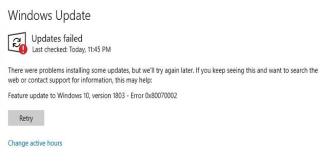
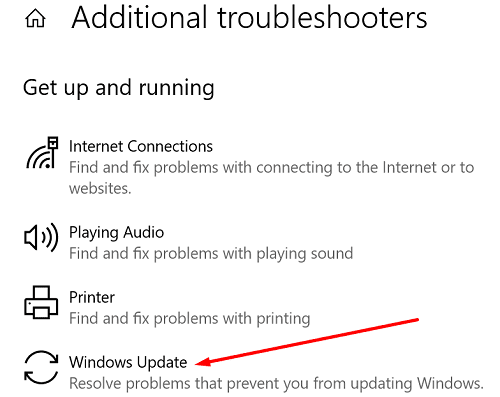
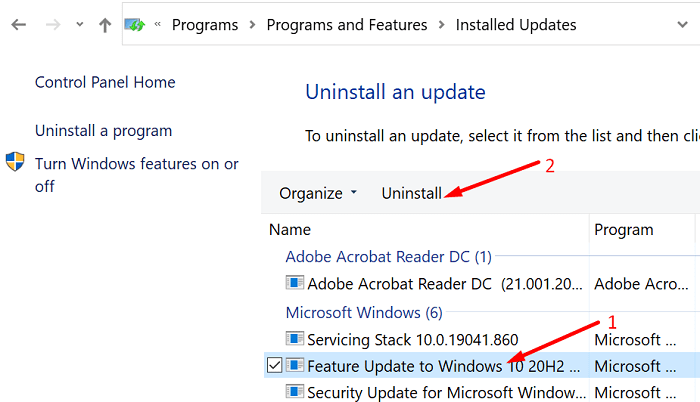
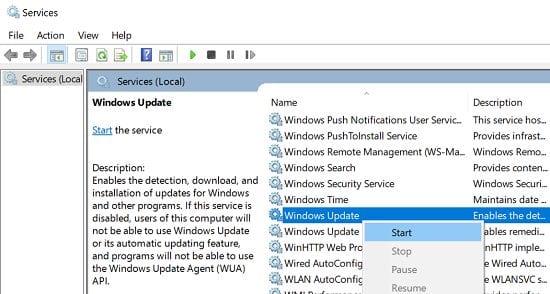
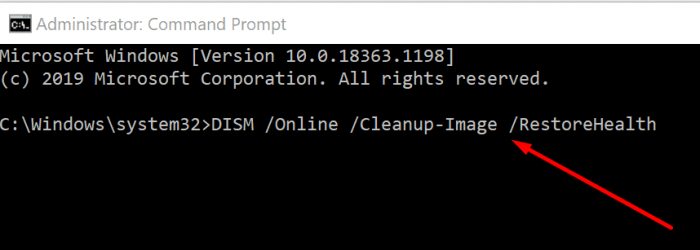





![Come abilitare/disabilitare il Boot Manager di Windows [Windows 10] Come abilitare/disabilitare il Boot Manager di Windows [Windows 10]](https://cloudo3.com/resources4/images1/image-1580-1109095003248.jpg)




















